Trong thời đại ngày nay, việc liên kết giữa các nền tảng truyền thông xã hội là rất quan trọng. Nó cho phép các mạng và mọi người kết nối tự do và làm cho vòng kết nối bạn bè trực tuyến của họ trở nên thú vị và rộng lớn hơn. Về cơ bản, điều này cho phép mọi người hoạt động trên nhiều nền tảng mạng xã hội trong khi chỉ truy cập và vận hành một nền tảng duy nhất. Vì vậy qua bài viết này của tin tức online sẽ hướng dẫn bạn cách liên kết Facebook với Instagram, cùng theo dõi nhé.
Cách liên kết Facebook với Instagram
Chúng ta hãy cùng xem hướng dẫn từng bước mà bạn có thể làm theo để kết nối tài khoản Facebook với Instagram.
Cách liên kết Facebook với Instagram trên máy tính
Điều đầu tiên bạn cần làm là mở bất kỳ trình duyệt web nào như Google chrome, Microsoft Edge,… trên máy tính xách tay hoặc PC của bạn và truy cập trang đăng nhập Instagram và đăng nhập vào tài khoản Instagram mà bạn muốn liên kết với Thông tin cá nhân trên Facebook.
- Bạn sẽ được đưa đến nguồn cấp dữ liệu Instagram của mình. Ở phía bên phải của trang, bạn sẽ có thể thấy một biểu tượng ảnh hồ sơ nhỏ và tên người dùng của bạn, hãy nhấp vào biểu tượng đó để truy cập hồ sơ của bạn.

- Trong một tab riêng biệt, hãy truy cập Facebook.com. Từ tìm kiếm, nhấp vào liên kết đăng nhập để chuyển đến trang đăng nhập Facebook.

- Tiếp theo, Đăng nhập vào tài khoản Facebook bằng cách nhập địa chỉ email hoặc số điện thoại di động và mật khẩu của bạn. Từ nguồn cấp dữ liệu, truy cập hồ sơ của bạn bằng cách nhấp vào biểu tượng Hồ sơ bên cạnh biểu tượng Trang chủ, ở bảng điều khiển trên cùng của trang.

- Điều này sẽ mở trên màn hình của bạn, hồ sơ của bạn với một ảnh bìa lớn ở trên cùng. Ngay bên dưới nó, bạn sẽ thấy nhiều biểu tượng khác nhau như Dòng thời gian, Bạn bè, Giới thiệu,… Nhấp vào biểu tượng Giới thiệu.

- Trên bảng điều khiển bên phải của phần Giới thiệu, bạn sẽ thấy danh sách các tùy chọn và danh mục. Từ đó, hãy nhấn vào biểu tượng Liên hệ và thông tin cơ bản.

- Một trang mới sẽ xuất hiện trên màn hình, cuộn xuống và nhấp vào Thêm liên kết xã hội dưới tiêu đề hoặc danh mục Trang web và liên kết xã hội.

- Ngay sau khi bạn làm điều này, một danh sách bật lên sẽ xuất hiện. Từ đó, hãy chọn Instagram.
- Bạn sẽ được yêu cầu nhập một liên kết. Bây giờ, hãy quay lại hồ sơ Instagram và sao chép liên kết địa chỉ URL của hồ sơ của bạn từ thanh tìm kiếm của trình duyệt.

- Dán liên kết địa chỉ URL này vào trường văn bản bên cạnh Liên kết xã hội. Khi bạn đã dán xong, hãy nhấp vào biểu tượng Lưu để hoàn tất quá trình.
Bây giờ bạn sẽ có thể thấy liên kết đến hồ sơ Instagram của mình. Nhấp vào liên kết sẽ mở hồ sơ Instagram của bạn.
Cách liên kết Facebook với Instagram trên điện thoại
Đây là một quá trình nhanh chóng và dễ dàng, chỉ cần đảm bảo bạn có thông tin đăng nhập Facebook của mình.
- Mở Instagram và chuyển sang hồ sơ tài khoản của bạn (nằm ở thanh công cụ dưới cùng).
- Nhấn vào biểu tượng ba đường ngang và chọn Cài đặt.

- Nhấn vào Tài khoản và sau đó chọn Tài khoản được liên kết.

- Nhấn vào Facebook và đăng nhập vào tài khoản Facebook của bạn để xác nhận rằng bạn muốn liên kết tài khoản Facebook của mình với Instagram.

Trước khi chia sẻ bất kỳ bài đăng nào, hãy lưu ý rằng nếu bạn có Instagram riêng tư, mọi thứ bạn chia sẻ lên các mạng xã hội khác, chẳng hạn như Facebook, sẽ trở thành công khai.
Tại sao Instagram không liên kết được với Facebook
Khi bạn chia sẻ nội dung nào đó từ Instagram, bạn sẽ thấy thông báo xác nhận Bài đăng của bạn đã được chia sẻ thành công và sau đó nó xuất hiện trên trang Facebook của bạn. Đôi khi, bạn nhận được thông báo đó và không có gì xuất hiện trên Facebook cả, và đôi khi không có gì xảy ra cả. Dù bằng cách nào, đây là một số cách để khắc phục. Hãy thử quy trình từng bước một cho đến khi bạn giải quyết được sự cố.
Đăng xuất khỏi Instagram và Facebook, sau đó đăng nhập lại trên cả hai. Giải pháp đơn giản này thường giải quyết tất cả các loại vấn đề với các ứng dụng một cách riêng lẻ, nhưng nó cũng có thể giải quyết các vấn đề với tích hợp.
- Kiểm tra liên kết giữa Facebook và Instagram. Mở ứng dụng Instagram trên thiết bị của bạn và nhấn vào biểu tượng hồ sơ ở dưới cùng bên phải.

- Nhấn vào biểu tượng ba đường ngang ở góc trên bên phải.

- Từ hồ sơ của bạn, chọn Cài đặt.

- Nhấn vào Trung tâm tài khoản.

- Tiếp theo, nhấn vào tùy chọn Tài khoản & Hồ sơ.

- Xác minh rằng tài khoản Facebook của bạn xuất hiện trong danh sách.

Ngoài ra, bạn có thể được yêu cầu đăng nhập vào Facebook và kiểm tra liên kết từ đó. Khi bạn lần đầu tiên nhìn thấy Facebook trong danh sách Tài khoản được Liên kết, hãy xác nhận rằng nó xuất hiện màu xanh lam với biểu tượng bên cạnh, cùng với tên của bạn được liên kết với tài khoản của bạn.
- Nếu bạn nhấn vào Facebook, bạn sẽ có thể đăng nhập từ Instagram bằng cách nhấn vào Đăng nhập.
- Nếu bước trước không hiệu quả, hãy đặt lại liên kết để đảm bảo rằng Facebook đã được xác thực và liên kết đúng cách với tài khoản Instagram của bạn. Đi đến Trung tâm tài khoản.

- Nhấn vào tài khoản Facebook của bạn.

- Nhấn vào Xóa khỏi Trung tâm tài khoản. Thao tác này sẽ liên kết hoặc liên kết lại tài khoản Facebook của bạn với tài khoản Instagram và cho phép bạn chia sẻ hình ảnh Instagram trên Facebook.

- Khởi động lại điện thoại của bạn.
- Liên kết lại Facebook với tài khoản Instagram của bạn. Truy cập Hồ sơ Instagram của bạn, sau đó là biểu tượng ba đường ngang, rồi Cài đặt > Trung tâm tài khoản> Tài khoản & hồ sơ > Thêm tài khoản > Facebook.
Nếu chia sẻ từ Instagram sang Facebook vẫn không thành công, hãy thử xóa bộ nhớ cache của ứng dụng trên cả hai ứng dụng.
Cách huỷ liên kết tài khoản Facebook với Instagram
Nếu bạn muốn hủy liên kết tài khoản Facebook khỏi Instagram, bạn sẽ thực hiện quy trình tương tự. Sự khác biệt duy nhất sẽ đến ở bước cuối cùng – thay vì đăng nhập vào Facebook, bạn hãy nhấn vào Hủy liên kết tài khoản (đối với iPhone) hoặc Hủy liên kết (đối với Android).